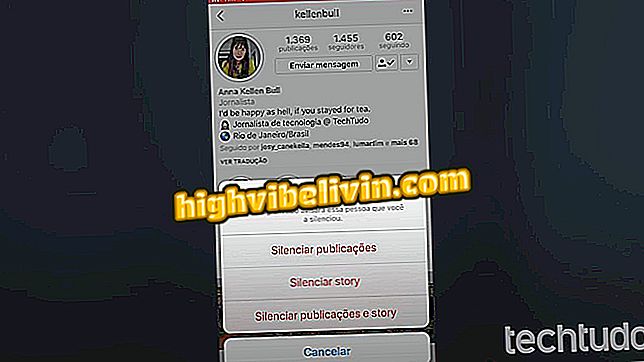Android के माध्यम से व्हाट्सएप पर चित्र भेजने के सभी तरीकों की खोज करें
व्हाट्सएप अपने फोन पर अपने दोस्तों और समूहों को फोटो भेजने के कुछ तरीके प्रदान करता है। एंड्रॉइड गैलरी में सहेजे गए चित्रों की खोज करने की अनुमति देने के अलावा, आप अपने स्मार्टफ़ोन कैमरे का उपयोग करके मैसेंजर पर वास्तविक समय में विशेष क्षणों को रिकॉर्ड भी कर सकते हैं।
सभी स्थिति पोस्ट - जो 24 घंटे तक हवा में रहती हैं - दिन में दिन दिखाने के लिए दोस्तों के साथ भी साझा की जा सकती हैं। कुछ लोगों को पता नहीं है, लेकिन व्हाट्सएप मैसेंजर में उच्च गुणवत्ता में फोटो भेजने के लिए एक चाल है। इस ट्यूटोरियल में सभी युक्तियों को जानें।

व्हाट्सएप पर अधिक सुझाव: देखें कि दूत पर हटाए गए फ़ोटो कैसे पुनर्प्राप्त करें
व्हाट्सएप में बातचीत के ऑनलाइन बैकअप को अक्षम कैसे करें
गैलरी छवियों
चरण 1. संदेशवाहक में से एक वार्तालाप का चयन करें। फिर "क्लिप" बटन पर टैप करें और "गैलरी" चुनें।

एंड्रॉइड फोन से व्हाट्सएप पर गैलरी छवियों का चयन करें
चरण 2. उस फोटो का चयन करें जिसे आप संपर्क में भेजना चाहते हैं। यदि आप एक समय में कई भेजना पसंद करते हैं, तो किसी एक आइटम को दबाएं और फिर प्रत्येक फोटो को "चेक" आइकन से जांचें। आप एक बार में 30 आइटम तक भेज सकते हैं। "ओके" के साथ पुष्टि करें। यदि आप चाहें, तो चित्रों के साथ एक कैप्शन लिखें और हरे तीर बटन के साथ पुष्टि करें।

व्हाट्सएप वार्तालाप में उन सभी छवियों का चयन करें जिन्हें आप भेजना चाहते हैं
कैमरा छवियाँ
चरण 1. समय बर्बाद किए बिना विशेष तस्वीरें भेजने का एक दिलचस्प तरीका सीधे व्हाट्सएप के माध्यम से पंजीकरण करना है। ऐसा करने के लिए, अपने संपर्क या समूह के साथ बातचीत में से एक खोलें। फिर "क्लिप" बटन का चयन करें और "कैमरा" स्पर्श करें।

व्हाट्सएप में कैमरा मेनू का चयन करें
चरण 2. कैमरे पर केंद्रीय बटन का उपयोग करके फोटो कैप्चर करें। अगली स्क्रीन में, उपयोगकर्ता क्लिपिंग, इमोजी, टेक्स्ट या मुफ्त ड्राइंग (शीर्ष दाईं ओर आइकन) के साथ छवि को अनुकूलित कर सकता है। व्हाट्सएप में फोटो भेजने के लिए आप अभी भी फिल्टर जोड़ सकते हैं। संपादन के अंत में, अपना कैप्शन लिखें और हरे तीर बटन पर क्लिक करें।

फोटो को रजिस्टर करें और व्हाट्सएप द्वारा बातचीत में भेजें
असम्बद्ध चित्र
चरण 1. क्या आपको लगता है कि व्हाट्सएप पर अपलोड करने से छवियां बहुत गुणवत्ता खो देती हैं? एक ट्रिक आपको सेल फोन के माध्यम से उच्च मूल गुणवत्ता में असम्पीडित भेजने की अनुमति देती है। ऐसा करने के लिए, अपने दोस्त या समूह के साथ बातचीत का पता लगाएं। फिर "क्लिप" बटन पर टैप करें और "दस्तावेज़" चुनें।

व्हाट्सएप में डॉक्यूमेंट मेनू का चयन करें
चरण 2. "अन्य दस्तावेजों के लिए खोज" विकल्प चुनें। साइड मेनू खोलें और "इमेजेस" चुनें।

Android पर छवि मेनू ब्राउज़ करें
चरण 3. उस फ़ोल्डर का चयन करें जिसमें फोटो हैं (आमतौर पर "कैमरा" में सहेजा जाता है)। फिर उस फ़ोटो को स्पर्श करें जिसे आप बिना संपीड़न के भेजना चाहते हैं।

उस छवि का चयन करें जिसे आप व्हाट्सएप में अपलोड करना चाहते हैं
चरण 4. "भेजें" बटन का चयन करें। ध्यान दें कि छवि फ़ाइल को वार्तालाप में अनुलग्नक के रूप में भेजा गया है।

व्हाट्सएप वार्तालाप में चित्र को असम्पीडित भेजें
स्थिति छवियाँ
चरण 1. WhatsApp में "स्थिति" टैब का चयन करें। 24-घंटे के पोस्ट के बगल में "तीन डॉट्स" लेबल वाले मेनू बटन को स्पर्श करें। फिर साझा करने के लिए तीर बटन स्पर्श करें।

व्हाट्सएप में शेयर बटन का चयन करें
चरण 2. वह स्थिति चुनें, जिसे आप स्थिति फोटो भेजना चाहते हैं और हरे तीर बटन के साथ पुष्टि करें। फोटो को बातचीत के लिए भेजा जाएगा।

व्हाट्सएप पर अपनी स्टेटस इमेज भेजें
दोस्तों के साथ साझा छवियों का पता लगाएं
चरण 1. व्हाट्सएप में वार्तालाप में से एक ढूंढें और फिर "मीडिया" आइटम का चयन करके चैट के शीर्ष दाईं ओर स्थित मेनू पर टैप करें।

व्हाट्सएप वार्तालाप में मीडिया मेनू का चयन करें
चरण 2. आपके द्वारा एक्सचेंज की गई सभी तस्वीरें और वीडियो चैट में प्रदर्शित की जाएंगी। निजी या समूह वार्तालाप के लिए प्रक्रिया समान है। ध्यान दें कि असम्बद्ध तस्वीरें "दस्तावेज़" में संलग्न हैं।

सेल फोन द्वारा व्हाट्सएप वार्तालाप में भेजी और प्राप्त की गई सभी तस्वीरों को खोजें
व्हाट्सएप पर ही दिखते हैं संपर्क? फोरम में हल करना सीखें।